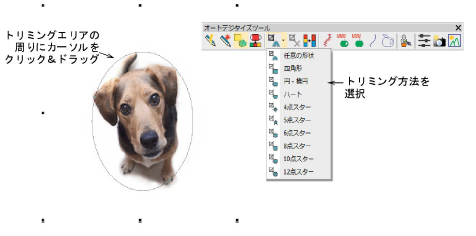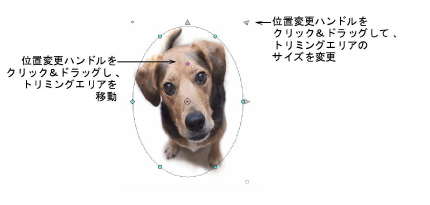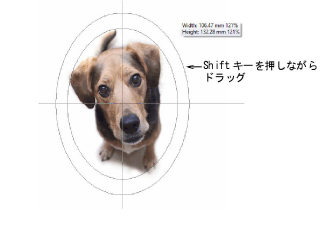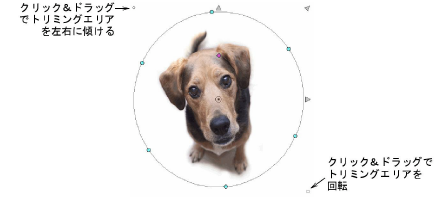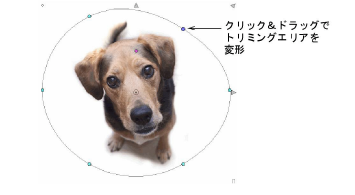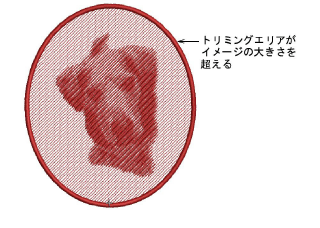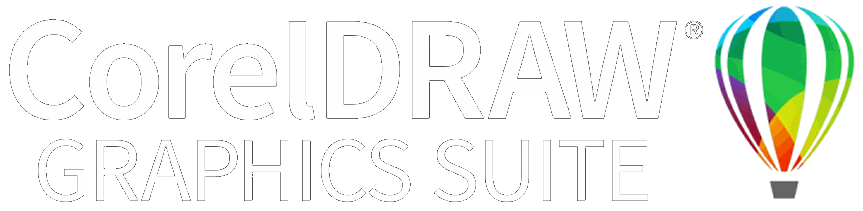|
|
オートデジタイズ>ビットマップをトリミングを使用し、オートデジタイズに使用するビットマップイメージを切り取ります。 |
|
|
オートデジタイズ>トリミング枠を削除をクリックし、選択したイメージに適用されているトリミング枠を削除します。 |
|
|
オートデジタイズ>トリミングを確定をクリックし、トリミングを確定します。一旦確定すると、トリミングを取り除くことはできません。 |
|
|
ステッチ編集>オブジェクト変形を使用し、選択したオブジェクトの変形、ステッチ角度の編集、開始/終了点の調整を行います。 |